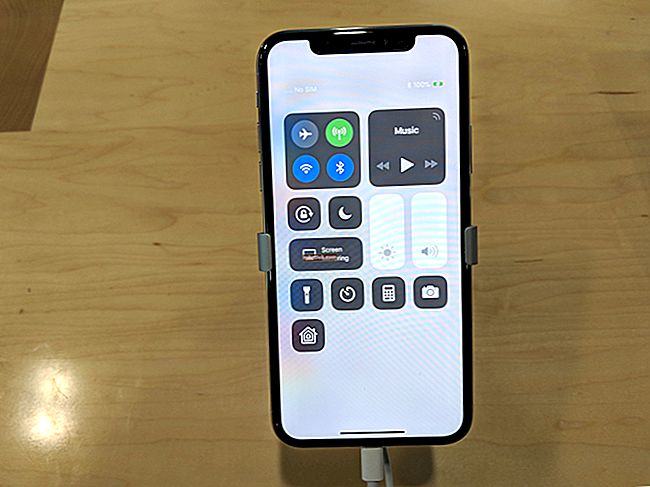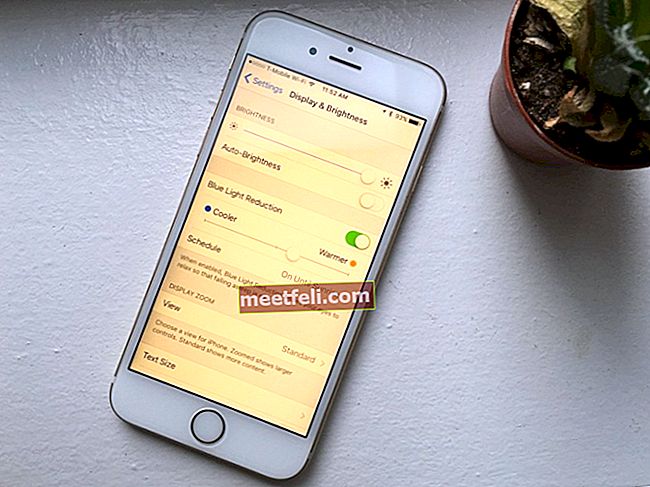Google play store 491 е една от грешките, с които потребителите на Android се сблъскват много често по време на изтегляне, актуализиране и инсталиране на приложения. Има няколко начина, по които може да се поправи грешка 491. В Google Play Store се разглеждат тук.
Вижте също- Как да коригираме грешка в магазина на Google Play 927

Как да поправим грешка на Google play store 491
Методи за отстраняване на грешка в Google play store 491
Метод 1
> Понякога само рестартирането или рестартирането може да реши този проблем. Натиснете и задръжте бутона за захранване за няколко секунди, но на екрана се вижда изскачащ прозорец.
> Изберете опцията за рестартиране от списъка и вашият смартфон ще бъде изключен и след това автоматично ще бъде включен.
> Сега отново опитайте да изтеглите или инсталирате приложението. Проблемът ви може да е решен сега. Ако не, тогава следвайте другите методи.
Метод 2
> Изчистването на кеша и данните е другият метод за отстраняване на грешка в Google play store 491. Отидете в системните настройки за това.
> Натиснете Apps или Application Manager и отидете на „Всички“.
> Докоснете „Всички“, за да разберете Google play store.
> Когато щракнете върху Play store, ще се отвори нов прозорец.
> Щракнете върху бутона Изчистване на кеша и изчистване на данни един по един, за да премахнете кеша и данните.
> Рестартирайте или рестартирайте телефона отново, за да го разберете без грешка.
Метод 3
Понякога акаунтът в Gmail може да създаде този проблем, ако има някакъв проблем при синхронизирането на акаунт в Gmail с Google play store. За да разрешите този проблем, първо трябва да се премахне акаунтът в Gmail и след това да се добави отново. Следвайте стъпките по-долу, за да направите това.
Отидете на Системни настройки> Акаунти> Google> Gmail акаунт (или друг, който сте синхронизирали с Google play store) и след това изтрийте акаунта.
> Изчистете кеша и данните от Play Store, като следвате горните методи.
> Рестартирайте телефона си.
Сега добавете акаунта в Gmail, като отворите Настройки> Акаунт> Добавяне на акаунт в Gmail.
Процесът е завършен. Сега опитайте да изтеглите нещо от магазините за приложения, за да проверите дали в момента работи правилно.